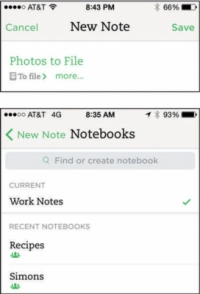Εάν έχετε ήδη τραβήξει φωτογραφίες με τη συσκευή σας iOS ή το Windows Phone, μπορείτε να στείλετε αυτές τις φωτογραφίες στο Evernote από το ρολό της κάμερας. Δείτε πώς:
1 Ανοίξτε το Evernote στην κινητή συσκευή σας και πατήστε το εικονίδιο Κείμενο ή Νέα σημείωση.
Δημιουργείται μια νέα σημείωση κειμένου.
2 Πατήστε Σημείωση για να εισαγάγετε έναν τίτλο.
Εάν δεν αλλάξετε τον τίτλο, η σημείωσή σας θα αποθηκευτεί με τον τίτλο της συλλογής φωτογραφιών του τηλεφώνου σας.
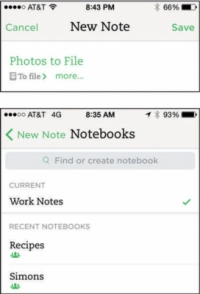
3 Κάτω από τον τίτλο της σημείωσης, πατήστε το εικονίδιο του σημειωματάριου για να επιλέξετε το σημειωματάριο στο οποίο θα αποθηκευτεί η σημείωση.
Μπορείτε επίσης να δημιουργήσετε ένα νέο σημειωματάριο σε αυτό το σημείο εισάγοντας έναν τίτλο στο γκρι πλαίσιο στο επάνω μέρος της οθόνης που λέει "Εύρεση ή δημιουργία σημειωματάριου" και κάνοντας κλικ στο σύμβολο συν στα δεξιά του ονόματος του σημειωματάριου.
4 Πατήστε το εικονίδιο που μοιάζει με εικόνα με πλαίσιο στην κάτω γραμμή μενού.
Η συλλογή φωτογραφιών της συσκευής σας ανοίγει, ώστε να μπορείτε να δείτε κάθε φωτογραφία που είναι αποθηκευμένη αυτήν τη στιγμή σε αυτήν τη συσκευή.
5 Επιλέξτε τη φωτογραφία που θέλετε και πατήστε Χρήση στην επάνω δεξιά γωνία.
Η επιλεγμένη φωτογραφία αποθηκεύεται στη νέα σας σημείωση.
6Επαναλάβετε τα βήματα 4 και 5 για να επιλέξετε όσες φωτογραφίες θέλετε.
Μπορείτε να επιλέξετε έως και 25 MB σε έναν δωρεάν λογαριασμό Evernote ή 100 MB σε έναν λογαριασμό Premium ή Business.
7 Πατήστε Αποθήκευση.
Όταν προσθέτετε εικόνες από τη συλλογή φωτογραφιών του τηλεφώνου σας, μπορείτε να επιλέξετε να επισυνάψετε πολλές εικόνες σε μία σημείωση ή να δημιουργήσετε μια σημείωση για κάθε εικόνα. Για να επιλέξετε πολλές εικόνες, πατήστε το σύνδεσμο Επιλογή στην επάνω δεξιά γωνία της οθόνης συλλογής φωτογραφιών, πατήστε τις σημειώσεις που θέλετε να συμπεριλάβετε και πατήστε Τέλος.
Εάν αποφασίσετε να κάνετε πολλές σημειώσεις, οι ρυθμίσεις τίτλου, σημειωματάριου και ετικέτας που σχετίζονται με τη σημείωση που δημιουργείτε εφαρμόζονται αυτόματα σε όλες τις νέες σημειώσεις εικόνας.